Polaroid m635 Manual
Læs nedenfor 📖 manual på dansk for Polaroid m635 (97 sider) i kategorien Kamera. Denne guide var nyttig for 6 personer og blev bedømt med 4.5 stjerner i gennemsnit af 2 brugere
Side 1/97
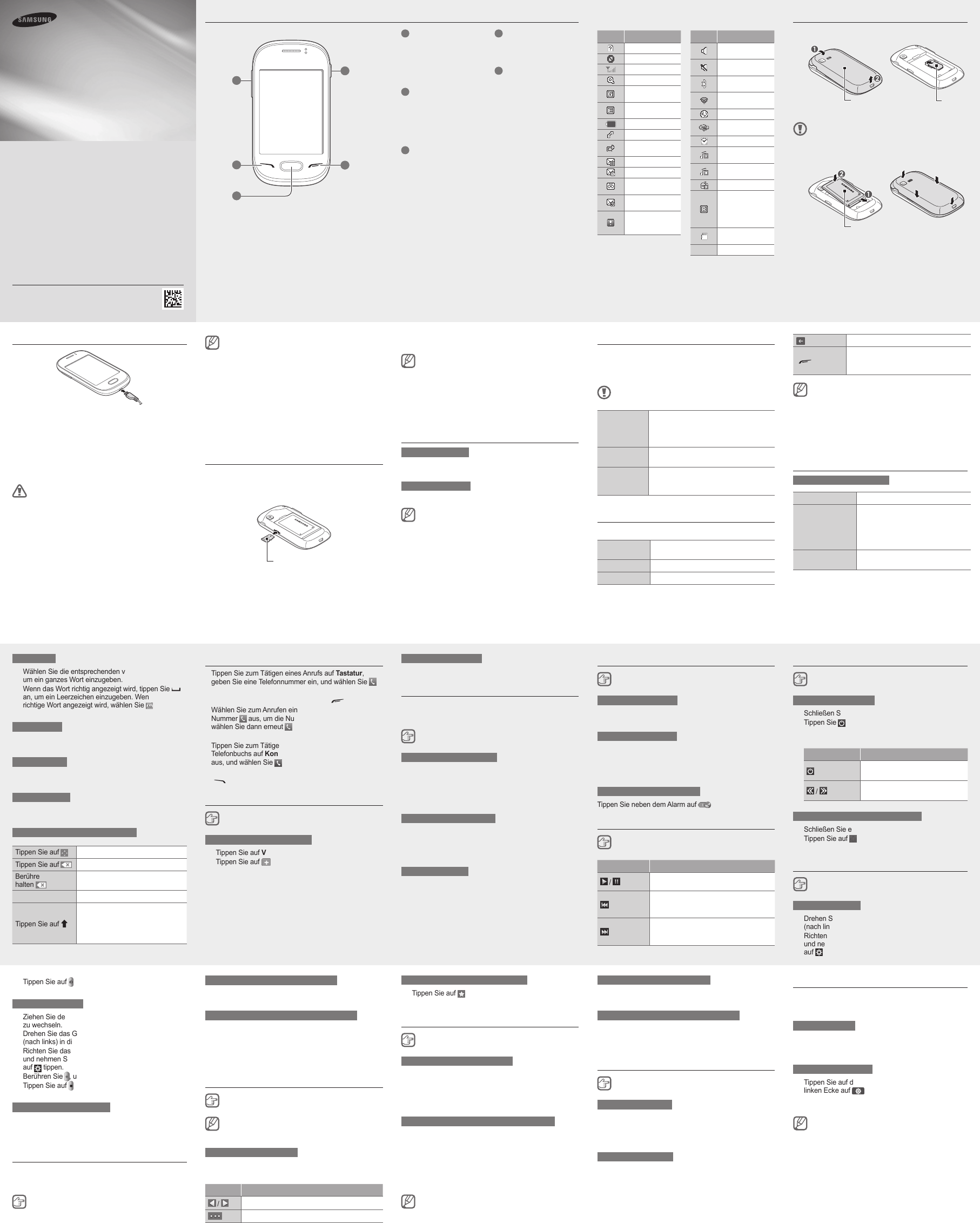
Einige Inhalte unterscheiden sich je nach Region oder •
Dienstanbieter möglicherweise von Ihrem Gerät.
Dienste Dritter können jederzeit beendet oder unterbrochen
•
werden, und Samsung gibt keine Erklärung ab und übernimmt
keine Garantie, dass irgendwelche Inhalte oder Dienste für
irgendeine Zeitdauer verfügbar bleiben werden.
Dieses Produkt enthält bestimmte kostenlose oder Open-Source-
•
Software. Die genauen Bedingungen für die Lizenznutzung sowie
die Haftungsausschlüsse, Bestätigungen und Bekanntmachungen
finden Sie auf der Website von Samsung unter
opensource.samsung.com.
Hochwertige Inhalte, bei denen für die Verarbeitung hohe
•
CPU- und RAM-Leistungen erforderlich sind, wirken sich auf die
Gesamtleistung des Geräts aus. Anwendungen, die mit diesen
Inhalten zusammenhängen, funktionieren möglicherweise nicht
ordnungsgemäß. Dies hängt von den technischen Daten sowie von
der genutzten Umgebung des Geräts ab.
Aufbau des Geräts
GT-S3800W
Benutzerhandbuch
www.samsung.com
Printed in Korea
GH68-38248K
German. 04/2013. Rev. 1.0
5
1
2
3
4
1
Lautstärketaste
Auf dem Home-Bildschirm:
Lautstärke des Geräts regeln;
SOS-Nachricht senden
Siehe „Verwenden der SOS-
Nachrichtenfunktion“
2
Wähltaste
Tätigen oder Entgegennehmen
eines Anrufs; Auf dem Home-
Bildschirm: Abrufen der zuletzt
gewählten, unbeantworteten
oder eingegangenen Anrufe
3
Zurück-Taste
Auf dem Menü-Bildschirm:
Eingabe löschen und zum
Home-Bildschirm zurückkehren
4
Ein/Aus-Taste
Schaltet das Gerät ein oder aus
(Taste gedrückt halten)
5
Taste Ende
Beenden eines Anrufs; Auf
dem Menü-Bildschirm: Eingabe
löschen und zum Home-
Bildschirm zurückkehren
Symbol Beschreibung
SIM-Karte fehlt
Kein Signal
Signalstärke
Netzwerksuche
Mit GPRS-Netz
verbunden
Mit EDGE-Netz
verbunden
Akkuladezustand
Aktives Gespräch
Anrufumleitung
aktiviert
Neue SMS
Neue MMS
Neue Mailbox-
Nachricht
Neue WAP-Push-
Nachricht
SOS-
Nachrichtenfunktion
aktiviert
Symbol Beschreibung
Normal-Profil
aktiviert
Stumm-Profil
aktiviert
Bluetooth-Funktion
aktiv
Mit WLAN-Netzwerk
verbunden
Im Internet surfen
Mit dem Computer
verbunden
Alarm aktiviert
Musik wird
wiedergegeben
Musikwiedergabe
angehalten
UKW-Radio an
Roaming
(außerhalb
des normalen
Netzempfangs-
bereichs)
Speicherkarte
eingesetzt
10:00
Aktuelle Uhrzeit
Das Gerät zeigt folgende Statusanzeigen am oberen Rand
des Bildschirms an: SIM-Karte und Akku einsetzen
Nehmen Sie die rückwärtige Abdeckung ab, und 1.
setzen Sie die SIM-Karte ein.
Verbiegen oder verdrehen Sie die rückwärtige
Abdeckung nicht zu sehr. Anderenfalls kann sie
beschädigt werden.
Setzen Sie den Akku ein, und schließen Sie die 2.
Akkuabdeckung.
Laden des Akkus
Stecken Sie das kleine Ende des Ladekabels in die 1.
Multifunktionsbuchse des Geräts und das große Ende
des Ladekabels in eine Steckdose.
Trennen Sie das Ladegerät vom Gerät, wenn der 2.
Akku vollständig geladen ist. Ziehen Sie zuerst
das Ladegerät vom Gerät ab, und trennen Sie
anschließend die Verbindung zwischen Ladegerät
und Stromanschluss.
Verwenden Sie nur von Samsung zugelassene •
Ladegeräte, Akkus und Kabel. Nicht zugelassene
Ladegeräte oder Kabel können zu einer Explosion
des Akkus oder zu Schäden am Gerät führen.
Entnehmen Sie den Akku nicht, bevor Sie das •
Ladegerät abgetrennt haben. Dies kann zu
Schäden am Gerät führen.
Stecken Sie das Ladegerät aus, wenn es •
nicht verwendet wird, um Energie zu sparen.
Das Ladegerät verfügt über keinen Ein/Aus-
Schalter. Sie müssen also das Ladegerät
vom Stromanschluss trennen, wenn es nicht
verwendet wird, um zu verhindern, dass Energie
verschwendet wird. Das Gerät sollte sich während
des Aufladens in der Nähe des Stromanschlusses
befinden.
Während das Gerät geladen wird, können •
aufgrund einer instabilen Stromversorgung
Funktionsstörungen des Touchscreens auftreten.
Entfernen Sie in diesem Fall das Ladegerät.
Speicherkarte einsetzen (optional)
Das Gerät unterstützt Speicherkarten mit einer maximalen
Kapazität von 32 GB. Je nach Speicherkartenhersteller
und -typ sind einige Speicherkarten möglicherweise nicht
mit dem Gerät kompatibel.
Setzen Sie die Speicherkarte wie in der Abbildung gezeigt
ein.
Wenn Sie die Speicherkarte in einem PC •
formatieren, ist sie möglicherweise mit dem
Gerät nicht kompatibel. Formatieren Sie die
Speicherkarte nur im Gerät.
Häufiges Speichern und Löschen von Daten •
verringert die Lebensdauer von Speicherkarten.
Verwenden Sie zum Entfernen der Speicherkarte •
aus dem Gerät keine scharfen Werkzeuge.
Gerät ein- und ausschalten
Gerät einschalten
Halten Sie die Ein-/Aus-Taste gedrückt, und tippen Sie
dann die PIN ein (falls erforderlich).
Gerät ausschalten
Halten Sie die Ein-/Aus-Taste gedrückt.
Wenn der Akku komplett entladen ist oder aus
dem Gerät entfernt wird, werden Datum und Zeit
zurückgesetzt.
Rückkehr zum vorherigen Bildschirm.
[]
Ein Menü oder eine Anwendung
schließen und zum Home-Bildschirm
zurückkehren.
Wenn Sie auf ein Menü zugreifen, für das die •
PIN2 erforderlich ist, müssen Sie die zusammen
mit der SIM-Karte bereitgestellte PIN2 eingeben.
Einzelheiten teilt Ihnen Ihr Netzbetreiber mit.
Samsung ist weder für den Verlust von •
Kennwörtern oder persönlichen Daten noch für
sonstige Schäden verantwortlich, die durch illegale
Software verursacht werden.
Text eingeben
Texteingabemodus ändern
Tippen Sie auf DE Zum Ändern der Eingabesprache.
Tippen Sie auf T9
Zwischen dem Modus T9 und ABC
umschalten.
Je nach Region gibt es auch einen
Eingabemodus für Ihre spezifische
Sprache.
Tippen Sie auf 123
oder sym
In den Zahlen- oder Symbolmodus
wechseln.
Texteingabe über den Touchscreen
Mit dem Touchscreen des Geräts können Sie ganz einfach
Elemente auswählen oder Funktionen ausführen. Lernen
Sie die grundlegenden Aktionen zur Verwendung des
Touchscreens kennen.
Verwenden Sie keine scharfen Werkzeuge, damit
der Touchscreen nicht zerkratzt wird.
Tippen Sie auf
Berühren Sie zum Auswählen oder
Starten eines Menüs, einer Option
oder einer Anwendung den Bildschirm
einmal.
Berühren und
halten
Berühren Sie ein Objekt länger als
2 Sekunden.
Ziehen
Berühren und halten Sie ein Element.
Ziehen Sie es dann, um es zu
verschieben.
Öffnen von Menüs
So greifen Sie auf Menüs oder Optionen des Geräts zu:
Ziehen auf dem
Touchscreen
Nach links oder rechts zu einem
anderen Menübildschirm blättern.
Tippen Sie auf Ein Menü oder eine Anwendung öffnen.
Menü Den Menü-Bildschirm öffnen.
T9-Modus
Wählen Sie die entsprechenden virtuellen Tasten aus, 1.
um ein ganzes Wort einzugeben.
Wenn das Wort richtig angezeigt wird, tippen Sie 2.
an, um ein Leerzeichen einzugeben. Wenn nicht das
richtige Wort angezeigt wird, wählen Sie , um ein
anderes Wort auszuwählen.
ABC-Modus
Wählen Sie die entsprechende virtuelle Taste aus, bis
das Zeichen auf dem Display erscheint.
Ziffernmodus
Wählen Sie die entsprechende virtuelle Taste aus, um
eine Ziffer einzugeben.
Symbolmodus
Wählen Sie die entsprechende virtuelle Taste aus, um ein
Symbol einzugeben.
Andere Funktionen zur Texteingabe
Tippen Sie auf Cursor bewegen.
Tippen Sie auf Einzelne Zeichen löschen.
Berühren und
halten Alle Zeichen löschen.
Tippen Sie auf 1Satzzeichen eingeben.
Tippen Sie auf
In Großbuchstaben ändern.
Tippen Sie zweimal, um sämtliche
Wörter in Großbuchstaben zu
schreiben.
Anruf tätigen oder beantworten
Tippen Sie zum Tätigen eines Anrufs auf • Tastatur,
geben Sie eine Telefonnummer ein, und wählen Sie
aus.
Drücken Sie zum Beenden des Anrufs [• ].
Wählen Sie zum Anrufen einer kürzlich gewählten •
Nummer aus, um die Nummer auszuwählen, und
wählen Sie dann erneut aus, um die Nummer zu
wählen.
Tippen Sie zum Tätigen eines Anrufs mithilfe des •
Telefonbuchs auf Kontakte, wählen Sie einen Kontakt
aus, und wählen Sie aus.
Drücken Sie zum Annehmen eines eingehenden Anrufs •
[].
Senden und Anzeigen von Nachrichten
Startbildschirm → Nachr.
Nachrichten werden gesendet
Tippen Sie auf 1. Verfassen.
Tippen Sie auf 2. , um das Telefonbuch zu öffnen.
Wählen Sie einen Kontakt aus.3.
Wählen Sie das Texteingabefeld aus, und geben Sie 4.
die SMS ein.
Siehe „Text eingeben“.
Um Dateien zur Nachricht hinzuzufügen, tippen Sie 5.
auf Medien hzfg., und wählen Sie Dateien aus.
Wählen Sie 6. Senden.
Nachrichten anzeigen
Wählen Sie eine zu lesende Nachricht aus.
Kontakte verwalten
Sie können Informationen wie Namen, Telefonnummern
und persönliche Daten im Gerätespeicher, auf der SIM-
Karte oder auf der Speicherkarte speichern.
Startbildschirm → Kontakte
Neue Kontakte hinzufügen
Tippen Sie auf 1. Kontakt erstellen → einen Speicherort
(sofern erforderlich).
Wählen Sie bei Bedarf einen Nummerntyp aus.2.
Geben Sie Kontaktinformationen ein, und tippen Sie 3.
auf Speich.
Bearbeiten von Kontakten
Wählen Sie einen Kontakt aus, und tippen Sie auf 1.
Bearbeiten.
Bearbeiten Sie Elemente, und tippen Sie auf 2. OK.
Tippen Sie auf 3. Speich.
Kontakte löschen
Werden Sie einen Kontakt aus, und tippen Sie auf
Löschen.
UKW-Radio hören
Menü → UKW-Radio
UKW-Radio aktivieren
Schließen Sie ein Headset am Gerät an.1.
Tippen Sie 2. an, um das UKW-Radio einzuschalten.
Bedienen Sie das UKW-Radio mithilfe der folgenden 3.
Tasten:
Tasten Funktion
UKW-Radio ein- oder
ausschalten.
/ Nach dem nächsten verfügbaren
Radiosender suchen.
Sender zur Favoritenliste hinzufügen
Schließen Sie ein Headset am Gerät an.1.
Tippen Sie auf 2. , um den Sender zur Favoritenliste
hinzuzufügen.
Verwenden der Kamera
Menü → Kamera
Fotos aufnehmen
Drehen Sie das Gerät entgegen dem Uhrzeigersinn 1.
(nach links) in die Querformatansicht.
Richten Sie das Objektiv auf das gewünschte Motiv, 2.
und nehmen Sie ggf. Einstellungen vor, indem Sie
auf tippen.
Verwenden des Alarms
Menü → Alarme
Weckzeiten einstellen
Tippen Sie auf 1. Erstellen.
Geben Sie Details ein, und tippen Sie auf 2. Speichern.
Wecksignale stoppen
Wenn ein Alarm ertönt:
Halten Sie • Stopp angetippt, um den Alarm zu stoppen.
Halten Sie • Erinnern angetippt, um den Alarm für den
Erinnerungszeitraum stumm zu schalten.
Deaktivieren von Weckzeiten
Tippen Sie neben dem Alarm auf .
Musikhören
Menü → Musik
Tasten Funktion
/ Wiedergabe, Pausieren oder Fortsetzen
von Musik.
Zum vorherigen Titel wechseln
(Tippen); In einer Datei rückwärts
suchen (angetippt halten).
Zum nächsten Titel wechseln (Tippen);
In einer Datei vorwärts suchen
(angetippt halten).
Tippen Sie auf 3. , um ein Foto aufzunehmen. Fotos
werden automatisch gespeichert.
Videos aufnehmen
Ziehen Sie den Schieberegler, um zur Videokamera 1.
zu wechseln.
Drehen Sie das Gerät entgegen dem Uhrzeigersinn 2.
(nach links) in die Querformatansicht.
Richten Sie das Objektiv auf das gewünschte Motiv, 3.
und nehmen Sie ggf. Einstellungen vor, indem Sie
auf tippen.
Berühren Sie 4. , um die Aufnahme zu starten.
Tippen Sie auf 5. , um die Aufnahme zu beenden.
Videos werden automatisch gespeichert.
Fotos und Videos anzeigen
Tippen Sie auf dem Home-Bildschirm auf Menü →
Eigene Dateien → Eigene Bilder oder Videos, und
wählen Sie das anzuzeigende Element aus.
WLAN verwenden
Mit der Netzwerkfunktion können Sie sich mit WLAN-
Netzwerken verbinden und Hotspots oder Zugangspunkte
für die Verbindung mit dem Internet verwenden.
Menü → WLAN
WLAN-Funktion ein- oder ausschalten
Tippen Sie auf die Schaltfläche neben WLAN, um die
WLAN-Funktion aus- bzw. einzuschalten.
WLAN-Netzwerk finden und damit verbinden
Tippen Sie auf 1. Aktualisieren.
Aktivieren Sie das Kontrollkästchen neben einem 2.
Netz.
Geben Sie ein Passwort für das Netzwerk ein, und 3.
tippen Sie auf Verbinden (falls erforderlich).
Im Internet surfen
Menü → Internet
Wenn Sie zum ersten Mal Internet verwenden,
werden Sie möglicherweise gebeten, ein
Internetprofil zu erstellen.
Navigieren auf Webseiten
Klicken Sie auf das Adressfeld, geben Sie die gewünschte
Webadresse ein, und tippen Sie anschließend auf Öffnen.
Tasten Funktion
/ Zur vorherigen oder nächsten Seite gehen.
Browser-Optionen öffnen.
Lesezeichen für Webseiten erstellen
Tippen Sie auf 1. → Hinzufügen.
Geben Sie Details ein, und tippen Sie auf 2. Speichern.
Bluetooth-Funktion verwenden
Menü → Bluetooth
Bluetooth-Funktion einschalten
Tippen Sie auf 1. Bluetooth, um die Funktion zu
aktivieren.
Tippen Sie auf 2. Einstellungen, und aktivieren Sie
Sichtbarkeit des Geräts, damit andere Geräte Ihr
Gerät finden können.
Andere Bluetooth-Geräte finden und koppeln
Tippen Sie auf 1. Suche, um andere Bluetooth-Geräte
zu suchen.
Wählen Sie ein Gerät aus.2.
Tippen Sie auf 3. Ja, um die PIN zwischen den Geräten
abzugleichen.
Wenn das andere Gerät die Verbindung akzeptiert, ist 4.
die Kopplung abgeschlossen.
In Abhängigkeit vom Gerät kann es erforderlich sein,
eine PIN einzugeben.
Bluetooth-Funktion ausschalten
Tippen Sie auf Bluetooth, um die Funktion zu
deaktivieren.
Daten mit der Bluetooth-Funktion senden
Wählen Sie Elemente aus, die einer Anwendung des 1.
Geräts gesendet werden sollen.
Tippen Sie auf 2. Senden per → Bluetooth.
Kalender verwalten
Menü → Kalender
Ereignisse erstellen
Tippen Sie auf 1. Erstellen, und wählen Sie einen
Ereignistyp aus.
Geben Sie die Details des Ereignisses ein, und tippen 2.
Sie auf Speichern.
Ereignisse anzeigen
Wählen Sie das anzuzeigende Datum aus. Tippen Sie zur
Änderung der Kalenderansicht auf Monat, Woche oder
Tag.
Widgets verwenden
Mit Widgets können Sie bestimmte Aufgaben für
Anwendungen wie Kontakte, Kalender, Memo und viele
andere durchführen.
Widgets starten
Blättern Sie auf dem Home-Bildschirm nach links oder
rechts, um andere Anzeigeflächen anzuzeigen und ein
Widget auszuwählen.
Widgets organisieren
Tippen Sie auf dem Home-Bildschirm in der oberen 1.
linken Ecke auf .
Wählen Sie eine Anzeigefläche für jedes Widget aus, 2.
und tippen Sie dann auf Fertig.
Einige Widgets erfordern eine Verbindung mit •
Webservices. Bei Auswahl eines webbasierten
Widgets können zusätzliche Gebühren
anfallen.
Die verfügbaren Widgets richten sich nach der •
Region oder dem jeweiligen Netzbetreiber.
Zur Steckdose
Speicherkarte
Akkuabdeckung
Akku
SIM-Karte
Produkt Specifikationer
| Mærke: | Polaroid |
| Kategori: | Kamera |
| Model: | m635 |
Har du brug for hjælp?
Hvis du har brug for hjælp til Polaroid m635 stil et spørgsmål nedenfor, og andre brugere vil svare dig
Kamera Polaroid Manualer

8 Oktober 2024

17 September 2024

16 September 2024

31 August 2024

31 August 2024

28 August 2024

27 August 2024

27 August 2024

27 August 2024

24 August 2024
Kamera Manualer
- Kamera Bosch
- Kamera SilverCrest
- Kamera Acer
- Kamera Ozito
- Kamera Denver
- Kamera Sony
- Kamera Canon
- Kamera Samsung
- Kamera GE
- Kamera Panasonic
- Kamera TP-Link
- Kamera Philips
- Kamera Lenco
- Kamera Gigaset
- Kamera Braun
- Kamera Logitech
- Kamera Epson
- Kamera Daewoo
- Kamera Technaxx
- Kamera HP
- Kamera Sanyo
- Kamera Easypix
- Kamera Grundig
- Kamera D-Link
- Kamera Arlo
- Kamera Bushnell
- Kamera Pyle
- Kamera Fujifilm
- Kamera Nikon
- Kamera Kodak
- Kamera Lenovo
- Kamera Olympus
- Kamera Nedis
- Kamera Zorki
- Kamera Optoma
- Kamera Creative
- Kamera Azden
- Kamera Casio
- Kamera Trevi
- Kamera Trust
- Kamera Laserliner
- Kamera Blaupunkt
- Kamera JVC
- Kamera Leica
- Kamera Hitachi
- Kamera Medion
- Kamera Exakta
- Kamera EZVIZ
- Kamera König
- Kamera Gembird
- Kamera Powerfix
- Kamera Alpine
- Kamera Netgear
- Kamera Maginon
- Kamera Avaya
- Kamera Nest
- Kamera Vtech
- Kamera BenQ
- Kamera Bresser
- Kamera Anker
- Kamera Sigma
- Kamera Pentax
- Kamera Rollei
- Kamera Xiaomi
- Kamera Moultrie
- Kamera Viewsonic
- Kamera Imou
- Kamera Ricoh
- Kamera Aida
- Kamera Konica-Minolta
- Kamera Foscam
- Kamera Kyocera
- Kamera GoPro
- Kamera Lorex
- Kamera Cobra
- Kamera Velleman
- Kamera FLIR
- Kamera Swann
- Kamera Eufy
- Kamera Celestron
- Kamera Ring
- Kamera Fluke
- Kamera Hikvision
- Kamera AVerMedia
- Kamera Reolink
- Kamera EVE
- Kamera Prixton
- Kamera Marshall Electronics
- Kamera General Electric
- Kamera SPC
- Kamera Hanwha
- Kamera ARRI
- Kamera BirdDog
- Kamera Bauhn
- Kamera MuxLab
- Kamera Spypoint
- Kamera Vivitar
- Kamera Ansco
- Kamera Vimar
- Kamera Oregon Scientific
- Kamera Dahua Technology
- Kamera SereneLife
- Kamera Lexibook
- Kamera Intel
- Kamera SJCAM
- Kamera Scosche
- Kamera Speco Technologies
- Kamera Joy-It
- Kamera Kogan
- Kamera Levenhuk
- Kamera Emerson
- Kamera Minox
- Kamera Burris
- Kamera Silvergear
- Kamera Elmo
- Kamera AViPAS
- Kamera UniView
- Kamera AquaTech
- Kamera Alfatron
- Kamera BZBGear
- Kamera PTZ Optics
- Kamera Daitsu
- Kamera Agfa
- Kamera AgfaPhoto
- Kamera Argus
- Kamera Lumens
- Kamera Yashica
- Kamera Sygonix
- Kamera Mamiya
- Kamera Zenit
- Kamera Fuji
- Kamera Minolta
- Kamera EverFocus
- Kamera RunCam
- Kamera SeaLife
- Kamera Aplic
- Kamera FIMI
- Kamera Meade
- Kamera Contax
- Kamera Sinji
- Kamera Traveler
- Kamera Digital Watchdog
- Kamera Getac
- Kamera Ikegami
- Kamera Pelco
- Kamera ZeissIkon
- Kamera Dorr
- Kamera HOLGA
- Kamera Praktica
- Kamera Hasselblad
- Kamera Moto Mods (Motorola)
- Kamera Fantasea Line
- Kamera Brinno
- Kamera Z CAM
- Kamera General
- Kamera Ergoguys
- Kamera Strex
- Kamera Berger & Schröter
- Kamera Leitz Focomat IIc
- Kamera Cosina
- Kamera Videology
- Kamera InfiRay
- Kamera Videotec
- Kamera GoXtreme
- Kamera IOptron
- Kamera Cambo
- Kamera Kobian
- Kamera Kyocera Yashica
- Kamera Red Digital Cinema
- Kamera Konica
- Kamera Akaso
- Kamera Seek Thermal
- Kamera Ikelite
- Kamera Adeunis
- Kamera Hoppstar
- Kamera PatrolEyes
- Kamera Camouflage
- Kamera HuddleCamHD
- Kamera Linhof
- Kamera Aquapix
- Kamera KanDao
Nyeste Kamera Manualer

29 Marts 2025

29 Marts 2025

27 Marts 2025

12 Marts 2025

12 Marts 2025

14 Januar 2025

13 Januar 2025

12 Januar 2025

11 Januar 2025

11 Januar 2025